Elektra Vault Kodi Add-on: Sådan installeres Elektra Vault og hurtig brugsvejledning
Hvis du elsker genrefilm, højt rangerede tv-shows ellerstreaming live TV-kanaler, så vil du tjekke Elektra Vault-tilføjelsen til Kodi. Dette giver dig adgang til et udvalg af nyere film i meget høj kvalitet såvel som temagrupper af film som superheltfilm eller sci-fi-film. Du kan også bruge tilføjelsen til at streame nogle tv-shows og til at se live sport eller film-tv-kanaler. Læs videre for at få de fulde instruktioner om, hvordan man gør det installer Elektra Vault-tilføjelsen til Kodi og hvordan man bruger det.
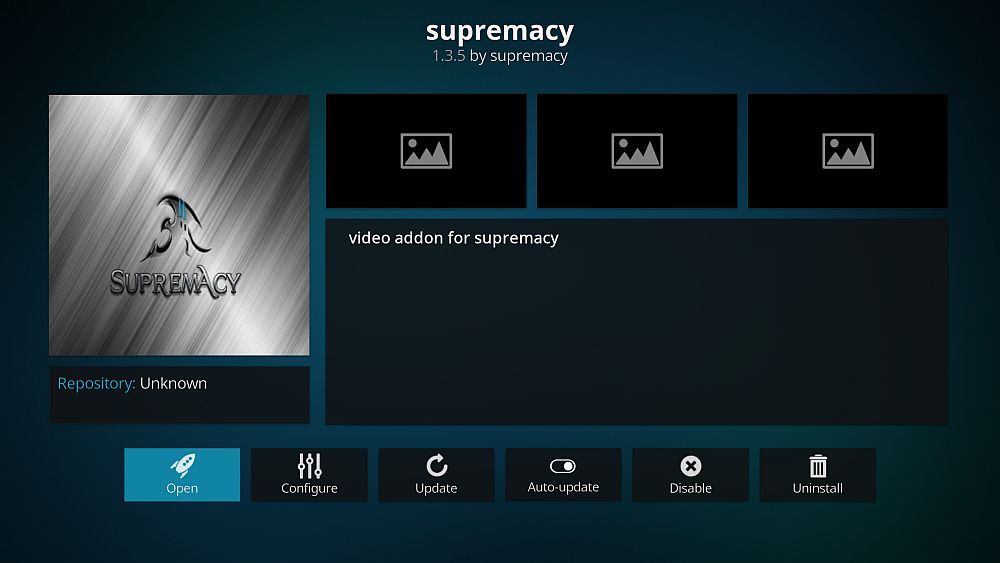
Eksklusivt tilbud: Spar 49%. Prøv ExpressVPN risikofri!
Få VPN-nummer 1
30-dages pengene-tilbage-garanti
Sådan får du en GRATIS VPN i 30 dage
Hvis du har brug for en VPN en kort stund, når du f.eks. Rejser, kan du få vores toprankede VPN gratis. ExpressVPN inkluderer en 30-dages pengene-tilbage-garanti. Du skal betale for abonnementet, det er en kendsgerning, men det tillader det fuld adgang i 30 dage, og derefter annullerer du for en fuld refusion. Deres annulleringspolitik, der ikke stilles spørgsmål, lever op til navnet.
Før du bruger add-ons til Kodi, skal du hente en VPN
Selvom Kodi-softwaren er open source ogfuldt lovligt at bruge, nogle tilføjelser til Kodi giver dig mulighed for ulovligt at få adgang til copyright-indhold. Det betyder, at disse tilføjelser findes i en lovlig grå zone, og hvis du bruger dem over en usikret internetforbindelse, kan du være ansvarlig for en bøde eller for retsforfølgelse, hvis du bliver fanget.
For at undgå muligheden for juridiske problemernår du bruger add-ons til Kodi, er det en god ide at få en VPN. Et virtuelt privat netværk vil beskytte dig ved at kryptere alle de data, du sender over internettet, så selv din internetudbyder ikke kan se, hvilke websteder du har adgang til, eller om du har streamet noget indhold ulovligt.
Der er så mange VPN-udbydere derude, selvom det kan være svært at vælge en. Så her er de faktorer, som vi har vurderet at være mest vigtige, når vi vælger en VPN-udbyder:
- Hurtige forbindelseshastigheder
- Support til flere forskellige operativsystemer
- Masser af servere i mange forskellige lande
- Ingen logning
Vi anbefaler IPVanish
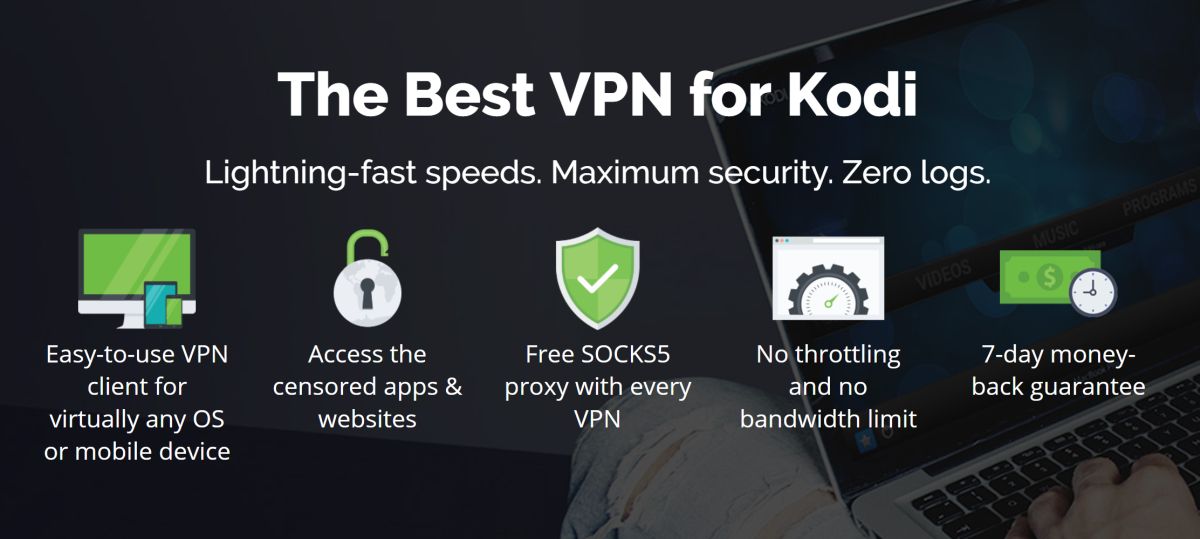
Den VPN, som vi anbefaler til Kodi-brugere, er IPVanish. Med 850 servere i 60 lande omkringverden, lynhurtige forbindelseshastigheder, en streng politik, der ikke logges på og stærk 256-bit AES-kryptering, vil du aldrig være ude af øje for privatlivets fred eller ydeevne. Desuden tilbyder denne udbyder dedikeret softwarestøtte til Windows, Mac, iOS, Android og mange andre enheder, herunder Amazon Fire TV stick. IPVanish opfylder alle vores krav og er ideel til brugere, der ønsker at streame indhold ved hjælp af Kodi-tilføjelser.
Hvis du vil prøve IPVanish, har vi en specielt tilbud, der er eksklusivt for læsere af vanedannende tip! Du kan få en enorm rabat på 60% på den årlige plan, der kun fungerer til $ 4,87 pr. måned. Der er endda en 7-dages pengene-tilbage-garanti, så du kan købe tillid.
Nu hvor du har en VPN på plads og du er sikker på eventuelle juridiske problemer, kan vi gå videre til installation af tilføjelsen.
Sådan installeres Elektra Vault-tilføjelsen
For at installere tilføjelsen Elektra Vault skal vi først tilføje overherredepotet til vores Kodi-system, så vi kan downloade add-on derfra. Vi vil lede dig gennem denne proces nu.
Inden vi kan tilføje nogen depot eller tilføjelser, er vi nødt til at aktivere "ukendte kilder" i Kodis indstillinger:
- Åbn Kodi, og klik på tandhjulsikonet for at åbne systemmenuen
- Gå til Systemindstillinger> Tilføjelser
- Skub skyderen ud for indstillingen “Ukendte kilder”
- Accepter den advarselsmeddelelse, der dukker op
Her er trinvis vejledning til, hvordan du installerer Elektra Vault-tilføjelsen:
- Begynd på din Kodi-startside
- Klik på indstillinger ikon, gå derefter til Filhåndtering
- Klik på Tilføj kilde
- Klik på det felt, hvor det står <Ingen>
- Indtast i denne URL: http://supremacy.org.uk/zip/repo/ Sørg for at indtaste den nøjagtigt som skrevet, inklusive http: //, ellers fungerer den ikke
- Giv kilden et navn. Vi kalder det overhøjhed
- Klik Okay
- Gå tilbage til din startskærm
- Klik på Tilføjelser
- Klik på ikonet der ligner et åben boks
- Klik på Installer fra zip-fil
- Klik på overhøjhedderefter på repository.supremacy-1.2derefter på repository.supremacy-1.2.zip
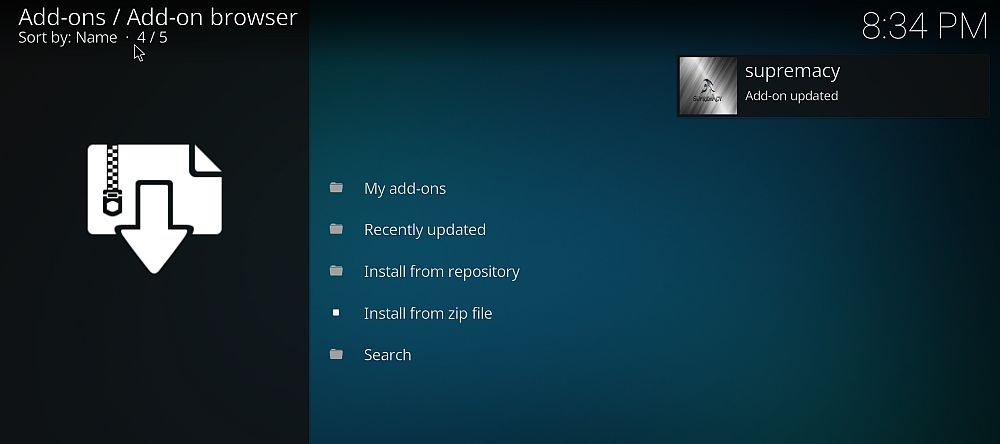
- Vent et øjeblik, så ser du en anmeldelse, når kilden er installeret
- Klik på Installer fra depot
- Klik på overhøjhed
- Klik på Video-tilføjelserderefter på Elektra Vault
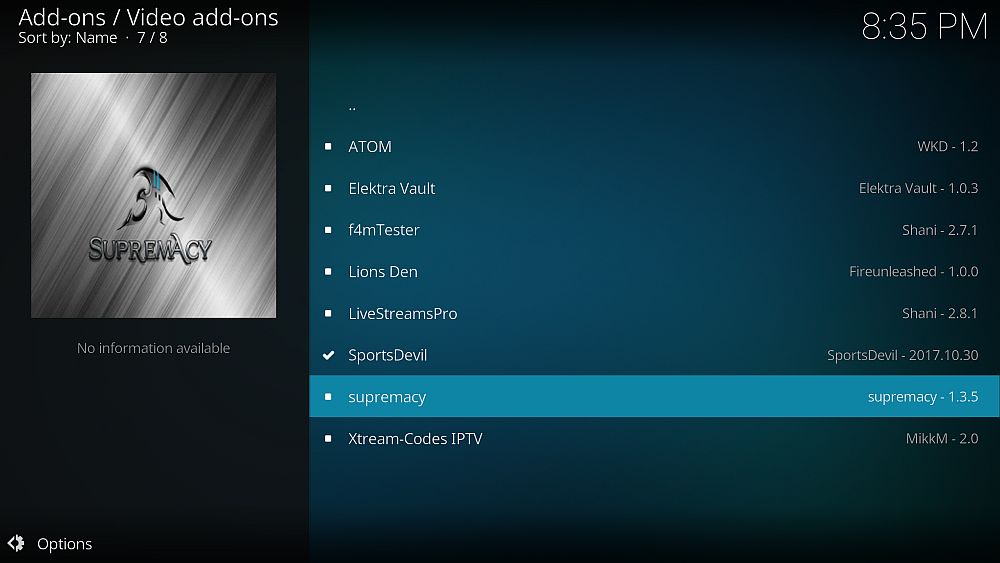
- Der åbnes en skærm, der beskriver tilføjelsen. Vælg Installer i menuen nederst
- Vent et øjeblik, så ser du en anmeldelse, når tilføjelsen er installeret
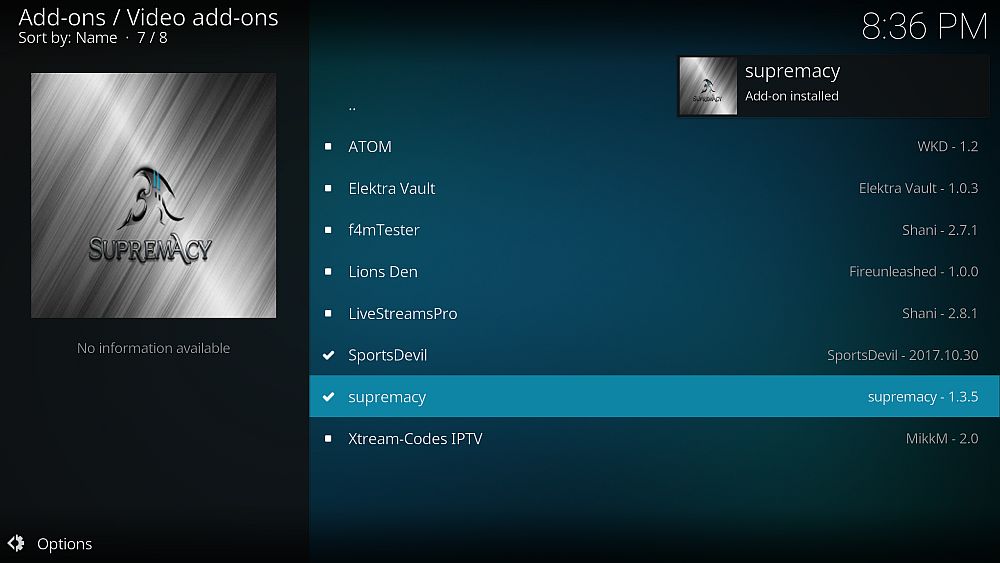
Sådan bruges tilføjelsen Elektra Vault
Nu, hvor tilføjelsen er installeret, er vi klar til at bruge den til at streame film, tv-shows og live tv-kanaler.
Sådan bruger du Elektra Vault-tilføjelsen:
- Begynd på din Kodi-startside
- Gå til Tilføjelser
- Gå til Video-tilføjelser
- Klik på Elektra Vault
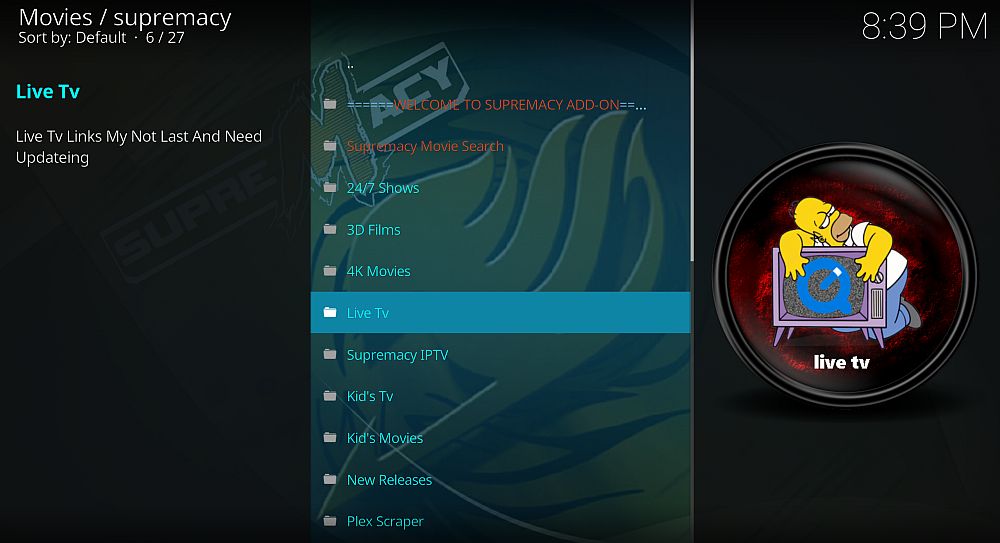
- Nu ser du kategorier som Seneste filmudgivelser, 4K, Sky-film, kassetter, tv-shows, dokumentarfilm, Xbox-sektion, Fitness-afdeling, Rays Ravers, Live Television Server 1 2 og 3, Live Sport events og Live PPV
- 4K-sektionen er stor, hvis du har en storskærm og vil streame film i ultra-high definition. Klik på 4K, så ser du en liste over film med et coverbillede for hver film i boksen til højre. Klik på titlen på en film for at starte high definition-strømmen. Når du klikker på en titel kan det tage et øjeblik at finde et streaminglink, så vær tålmodig mens den indlæses. Når afspilningen begynder, ser du, at kvaliteten er ekstremt høj
- Et andet sjovt afsnit er Boxsets-sektionen. Hvis du er fan af genrefilm, vil du elske dette afsnit! Det har grupper af beslægtede film, der sættes i en kategori sammen, som alle X-Men-film eller alle Alien-film. Når du klikker på en samling, fører det dig til en liste over alle filmene i denne gruppe. Så skal du bare klikke på titlen på en hvilken som helst film, og strømmen begynder. Disse streams har også en tendens til at være i god kvalitet på mindst 720p, så filmene ser altid godt ud
- For generelle film kan du prøve den nyeste filmUdgivelsesafsnit. Hver sektion viser dig en liste over de nyeste film, hvoraf de fleste er i høj kvalitet og ser godt ud. Klik på titlen på en hvilken som helst film for at starte afspilningen. Desværre er der ikke en måde at søge gennem filmtitler på, så du bliver nødt til at gennemse for at finde det, du leder efter
- Et andet alternativ til filmvisning er himlenFilmafsnit, der har links til live-streams på de forskellige Sky Film-kanaler. Dette er godt, hvis du vil lægge nogle film på i baggrunden, mens du hænger rundt i huset
- Tv-show-sektionen har en lille, men velvalgtudvælgelse af de mest populære og omtalte shows, igen med episoder, der spiller i høj kvalitet. Vælg et show fra listen, og klik derefter på titlen på en episode for at begynde afspilningen
- Xbox-sektionen bemærkes, da den er usædvanlig. Det har en liste over nyheder, anmeldelser, trailere og gameplay-optagelser i videoform, som alle er relateret til Xbox. Hvis du er en ivrig Xbox-spiller og du kan lide at rulle gennem YouTube for at finde spilrelateret indhold, kan du synes dette afsnit er sjovt at gennemse
- Live TV-sektionerne er meget velorganiserede. Her finder du live-streams af populære tv-kanaler som alle BBC-kanaler fra Det Forenede Kongerige, Sky Sports-kanalerne og de populære europæiske beIN-sportskanaler. Klik på titlen på en live stream, og tilføjelsen åbner automatisk en lokal proxy for dig, så du kan se kanaler uden for din geografiske region, og strømmen begynder. Dette er nyttigt, hvis du vil se indhold, der er tidssensitivt som nyheder eller sportsbegivenheder
- Live sportsafsnittet er også godt organiseret. Når du klikker på sektionen, ser du en liste over alle de sportsbegivenheder, der sker i dag, sammen med deres starttider og de spillere eller hold, der vil blive involveret. Det eneste uheldige er, at dette ikke angiver hvilken sport begivenheden er til! Men hvis du kan lide sport, vil du sandsynligvis kunne genkende holdnavne alligevel. Afsnittet Live sport drives af SportsDevil-tilføjelsen, så du bliver nødt til at have denne tilføjelse også installeret for at bruge den. Hvis du dog ikke har SportsDevil installeret endnu, vil Elektra Vault-tilføjelsen guide dig gennem installationsprocessen, så det er meget let at følge
GLEM IKKE: Brug en VPN, når du streamer gennem Kodi. IPVanish giver vores læsere en eksklusiv rabat på 60%, og du betaler kun $ 4,87 om måneden for at holde din browsing sikker og privat.
Konklusion
Elektra Vault-tilføjelsen er ikke den størsteudvalg af film, tv-udsendelser eller livestreams. Dog har det strømme i ekstrem høj kvalitet og pænt organiserede kategorier. Mens du sandsynligvis vil have nogle andre tilføjelser til film og tv-streaming på dit system for at få al den mangfoldighed, du har brug for, hvis du leder efter en specifikt high-definition-version af en nylig populær film, eller kun få en nyudgivet film, så er Elektra Vault absolut værd at installere. Som navnet antyder, har det en stærk visning af genreindhold som superheltfilm, genre-tv-shows og streaming af filmkanaler.
Har du prøvet Elektra Vault? Eller er der en anden tilføjelse til streaming af tv og film, som du foretrækker at bruge i stedet? Fortæl os det derefter i kommentarerne herunder!
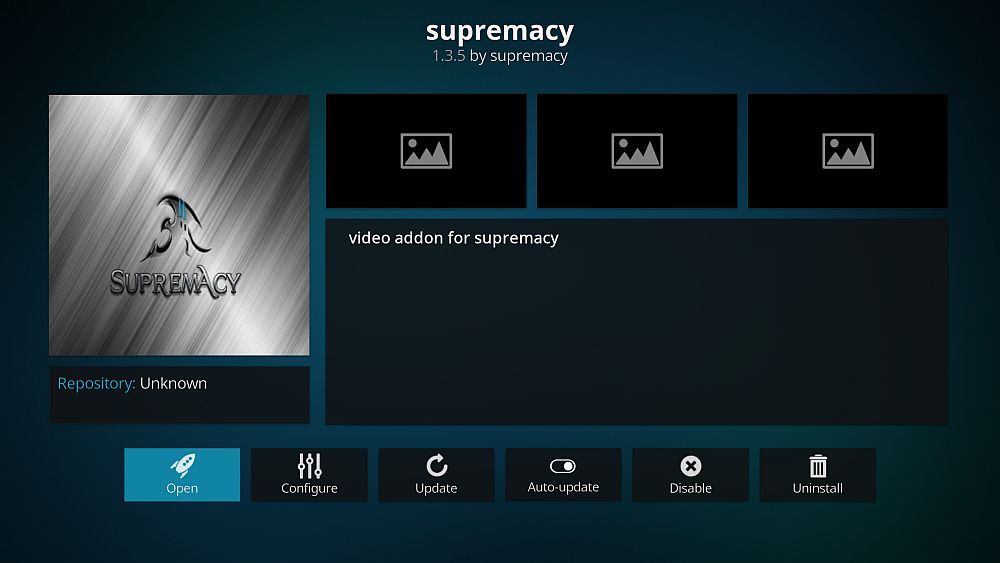
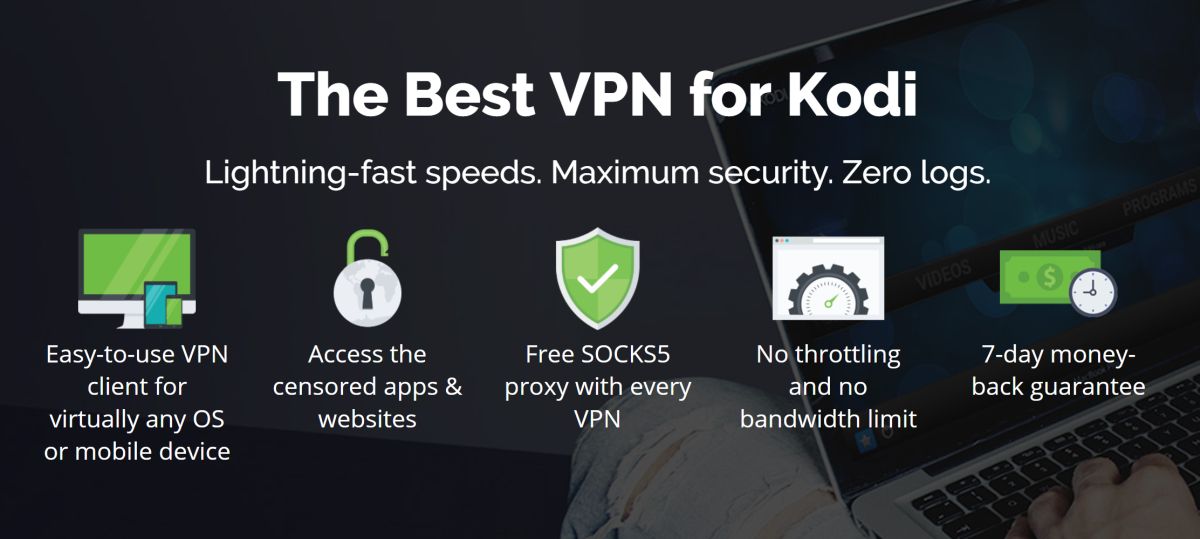

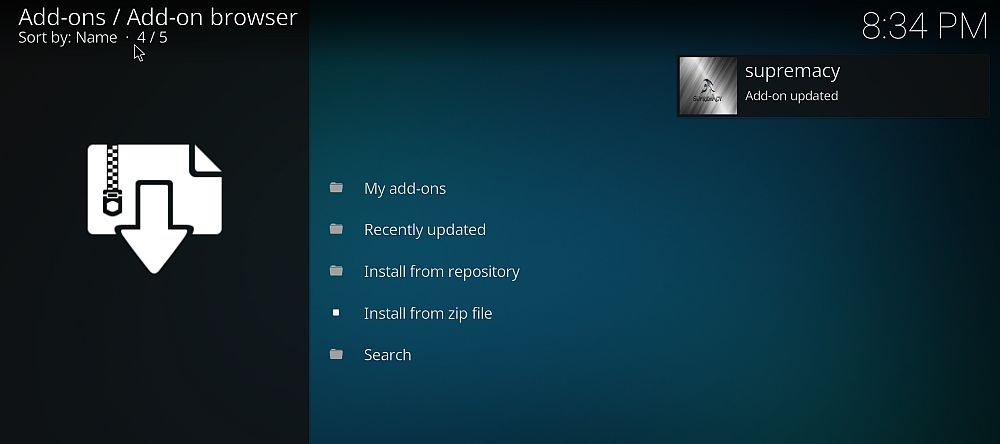
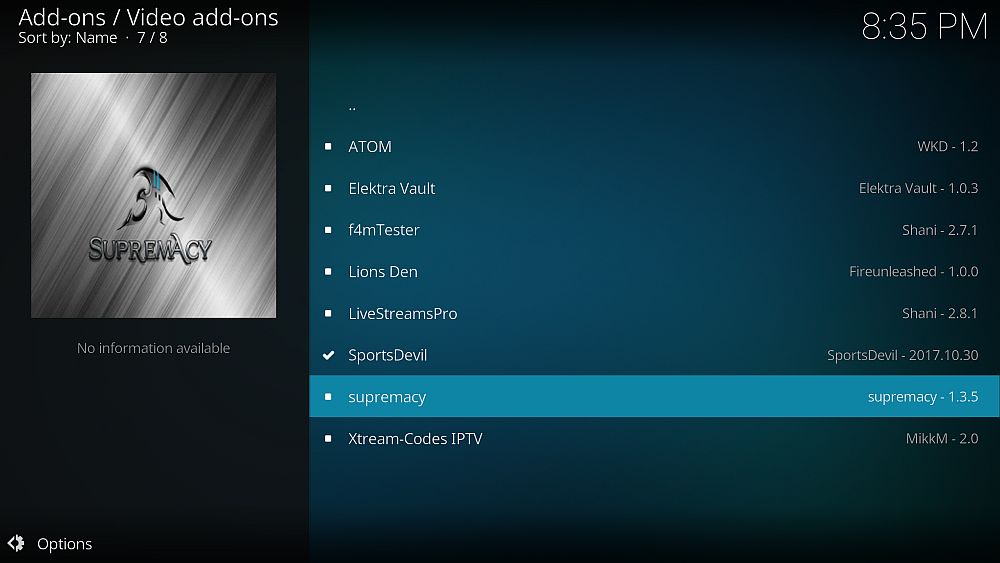
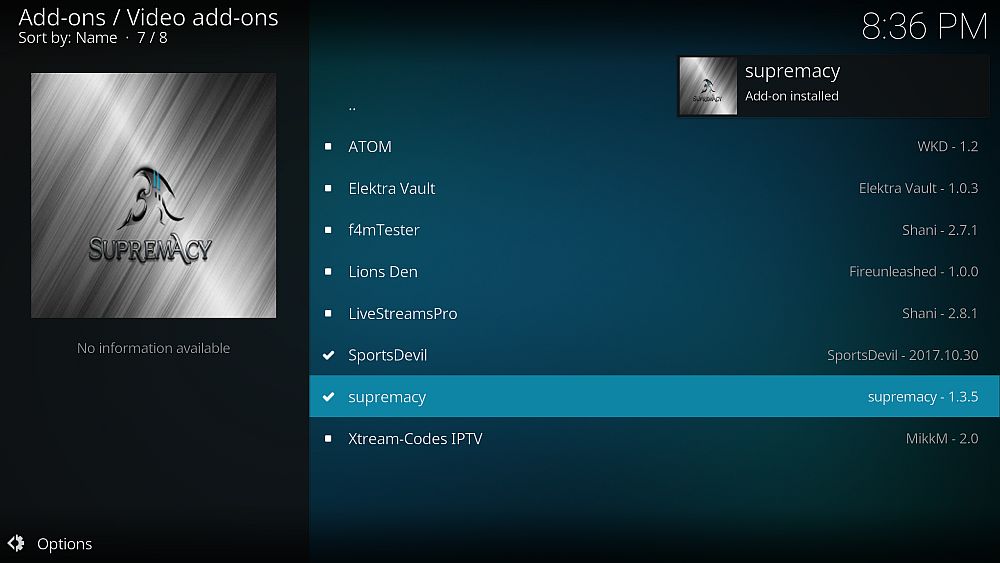
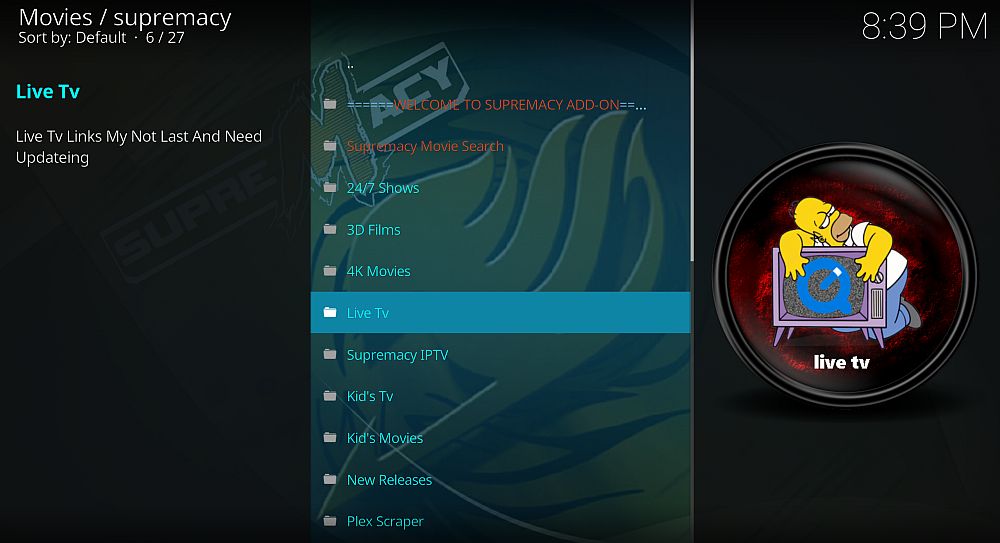












Kommentarer